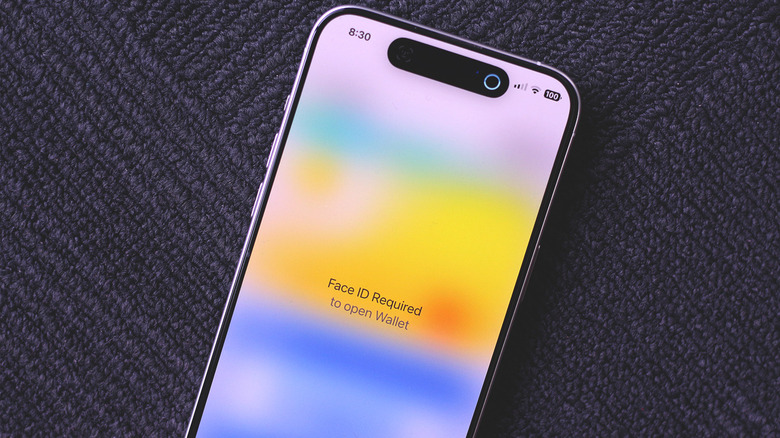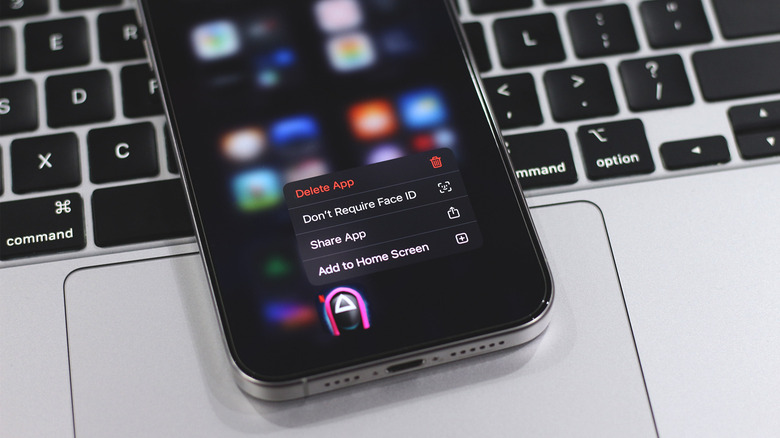Comment trouver et ouvrir une application cachée sur iPhone
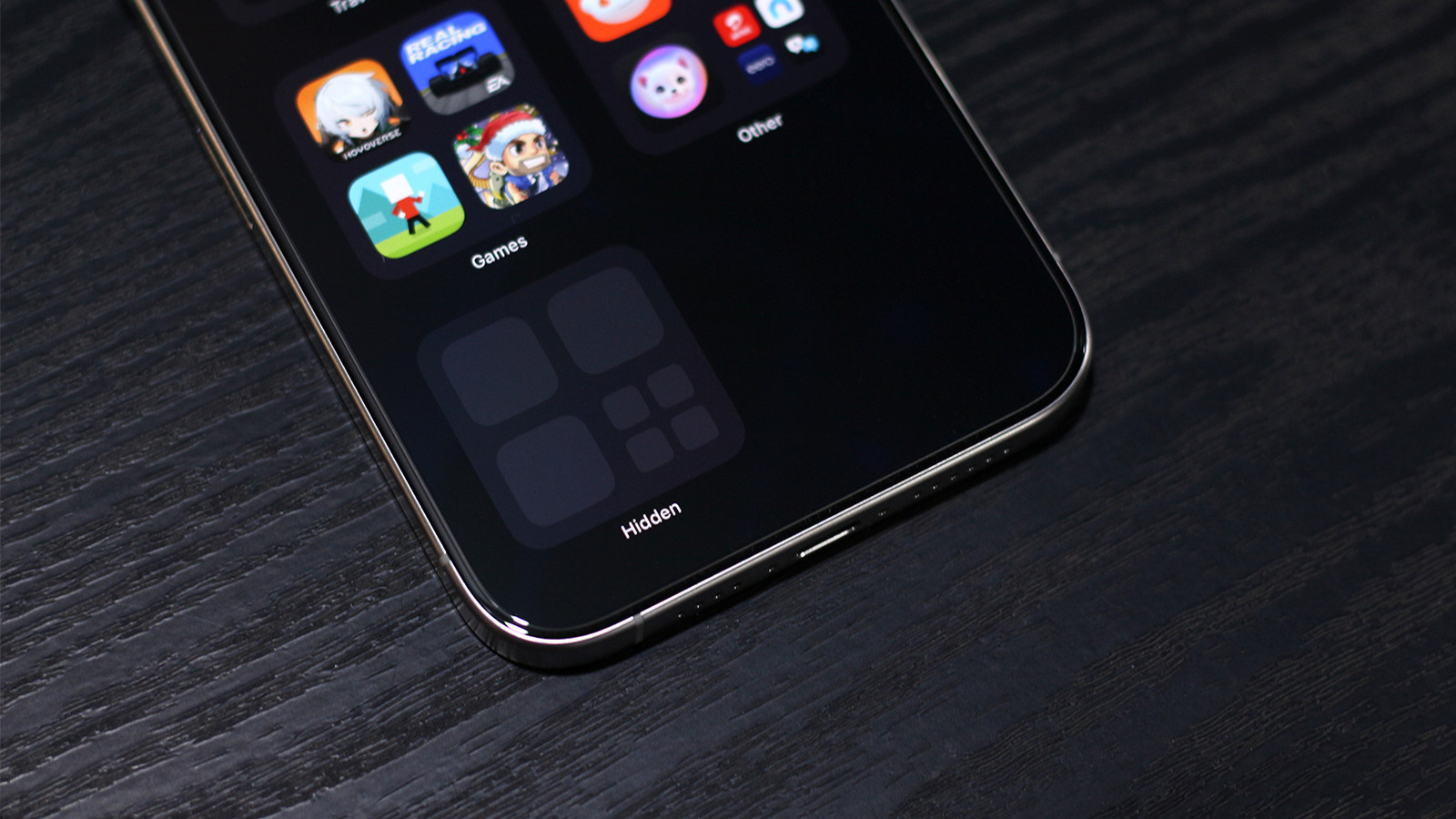
Nous voyons une nouvelle version d'iOS chaque année, accompagnée de nombreuses mises à jour qui abordent les problèmes de confidentialité et de sécurité. Le lancement d’iOS 18 a apporté une multitude d’autres fonctionnalités à l’iPhone. Le centre de contrôle peut être personnalisé, vous pouvez activer des icônes sombres ou teintées, et obtenez ceci : les applications peuvent enfin être placées n'importe où sur l'écran d'accueil.
Un autre ajout utile est la possibilité de verrouiller et de masquer des applications sur votre iPhone. Les utilisateurs d'Android ont ce privilège sous une forme ou une autre depuis des années, et c'est agréable de le voir disponible sur iOS. Les applications verrouillées nécessitent une authentification du propriétaire pour être ouvertes, et les applications cachées vont encore plus loin en restant à l'écart des regards indiscrets. Cette fonctionnalité est utile si vous avez des enfants et que vous souhaitez supprimer les applications bancaires ou tout autre élément susceptible de contenir des données sensibles.
Verrouiller ou masquer une application sur un iPhone est simple : il vous suffit d'appuyer longuement sur l'icône d'une application et de sélectionner l'option « Exiger Face ID ». L'application disparaît alors de votre écran d'accueil et ne peut pas non plus être affichée dans les résultats de recherche Spotlight. Poursuivez votre lecture si vous vous demandez où disparaissent ces applications et comment y accéder.
Où se trouvent les applications cachées sur iPhone ?
Il y a eu de nombreuses tentatives créatives pour masquer les applications sur les téléphones auparavant, comme des outils tiers qui se font passer pour une calculatrice. Certains OEM Android rangent leur section d'applications cachées dans des endroits où l'on s'attendrait le moins à trouver quoi que ce soit. Cependant, sur iOS, trouver des applications cachées n'est pas un défi, et vous pouvez suivre ces étapes pour les localiser :
- Déverrouillez votre iPhone.
- Faites défiler vos écrans d’accueil pour accéder à la page « Bibliothèque d’applications ».
- Faites défiler vers le bas et appuyez sur le dossier « Caché ».
- Lorsque vous y êtes invité, authentifiez-vous à l’aide de Face ID ou Touch ID. Vous pouvez également saisir votre mot de passe si vos données biométriques échouent.
Cela révélera toutes les applications et jeux stockés dans le dossier caché de votre iPhone ou iPad. Pour lancer une application cachée, vous devrez vous authentifier à nouveau avec Face ID, Touch ID ou votre mot de passe. Ce niveau de sophistication rend impossible à quiconque autre que le propriétaire de trouver et d'ouvrir des applications cachées sur un iPhone.
Même si vous parvenez à mettre la main sur un iPhone déverrouillé, vous aurez besoin d'une authentification biométrique ou par mot de passe de la part du propriétaire pour accéder à ces applications. Sachant cela, en plus des autres fonctionnalités de personnalisation d'iOS 18, elles peuvent vous aider à créer une expérience encore plus sécurisée et personnelle.
Comment afficher les applications sur iPhone
Vous pouvez également afficher toutes les applications cachées sur votre iPhone en accédant à Paramètres > Applications > Applications cachées. Une fois qu'une application est masquée ou verrouillée, vous ne recevrez plus de notifications de sa part ni ne verrez ses résultats de recherche dans des endroits comme Spotlight. Les applications cachées se comportent également différemment lorsqu'elles sont inactives : elles n'apparaissent pas dans l'écran des applications récentes. Une fois que vous passez à une autre application ou que vous faites glisser votre doigt vers le haut pour accéder à l'écran d'accueil, vous devrez accéder à l'application cachée depuis la bibliothèque d'applications, nécessitant à nouveau une authentification.
Si vous avez accidentellement masqué une application, suivez ces étapes pour la trouver :
- Déverrouillez votre iPhone et accédez à la bibliothèque d'applications.
- Appuyez pour déverrouiller le dossier d'applications cachées à l'aide de Face ID ou Touch ID.
- Appuyez longuement sur une application, puis sélectionnez l'option « Ne pas nécessiter Face ID ».
- Authentifiez-vous une dernière fois à l’aide de la biométrie ou de votre mot de passe.
L'application va maintenant disparaître de ce dossier et vous devrez à nouveau la rajouter à votre écran d'accueil. Vous pouvez le faire en le recherchant dans la bibliothèque d'applications ou via Spotlight. Appuyez simplement longuement sur l'application et faites-la glisser vers l'un de vos écrans d'accueil.